こんにちは、
この一連の記事では、SQLServerのAlwaysOnアーキテクチャとステップバイステップのインストールについて引き続き説明します。
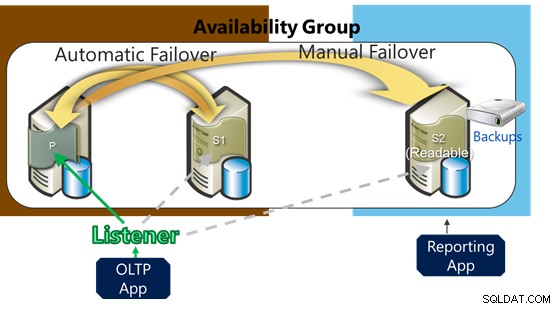
SQLServerAlwaysOn
この前にSQLServerAlwaysOnの最初の記事を読んでください。
SQL Server AlwaysOn(可用性グループ)アーキテクチャとステップバイステップのインストール-1
AlwaysOn可用性グループのインストール
前回のAlwaysOnインストールの記事で説明した要件を完了すると、2つの異なるサーバー上に2つのスタンドアロンSQLServerインスタンスが作成されます。これらのスタンドアロンSQLServerインスタンスのディスク、IPなどはすべて異なりますが、以下のようなWindowsServerフェールオーバークラスタリングサービス機能を備えたWindowsクラスターとして実行されます。
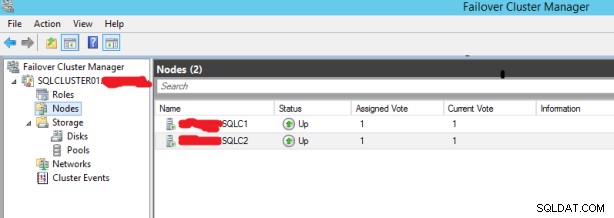
SQL ServerでAlwaysOn機能を有効にするには、両方のノードがクラスターメンバーである必要があります。すべての前提条件が満たされている場合。この機能は、以下の手順に従ってアクティブにできます。
SQL Server構成マネージャーを開き、SQL Server(MSSQLSERVER)サービスをダブルクリックして、[プロパティ]セクションに移動します。 AlwaysOn可用性グループ機能は、[AlwaysOn高可用性]タブでクリックすると有効になります。
この手順でWindowsクラスターが正しくインストールされていない場合、この機能をアクティブにすることはできません。 SQL Server AlwaysOnは、SQL Serverフェールオーバークラスターと同様に、Windowsクラスターなしでは機能しないためです。
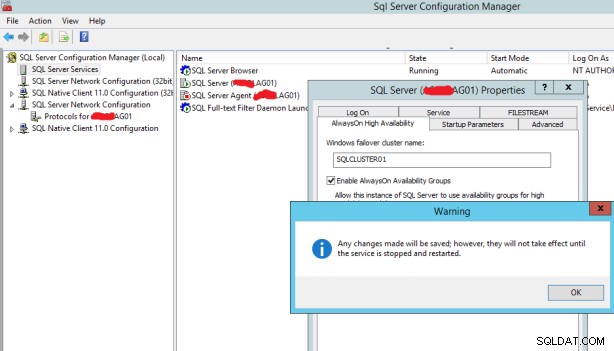
このプロセスの後、SQLServerサービスを再起動する必要があります。
再起動後にSQLServerインスタンスの機能を見ると、AlwaysOn機能が次のようにアクティブになっていることがわかります。
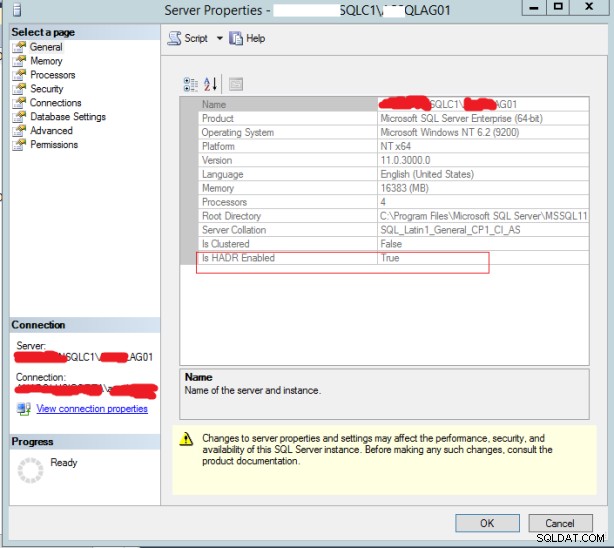
これで、AlwaysOnのインストールを開始できます。 SQL Server ManagementStudioを使用してSQLServerインスタンスに接続し、SQL Server 2012、2014、2016、2017、2019でAlwaysOn可用性グループを作成します。可用性グループを右クリックします。 AlwaysOn高可用性の下 オブジェクトエクスプローラーで新しい可用性グループウィザードを起動します 。
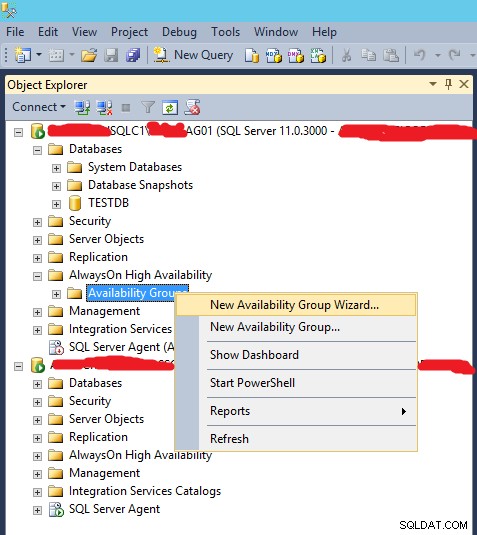
このステップで[次へ]をクリックします。
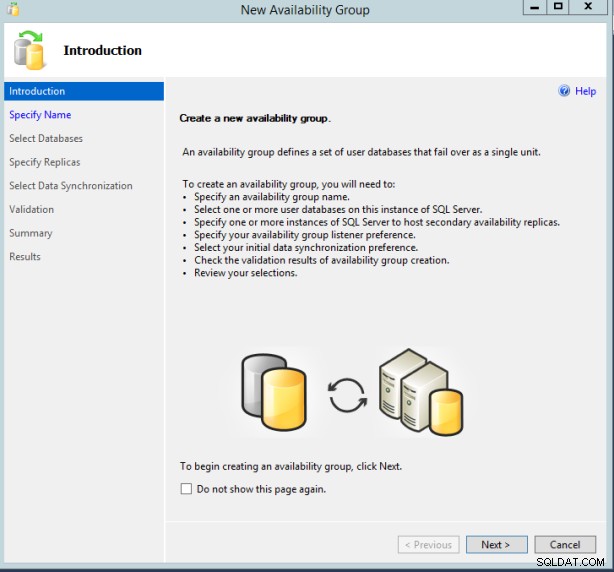
名前は、作成する可用性グループを定義します。
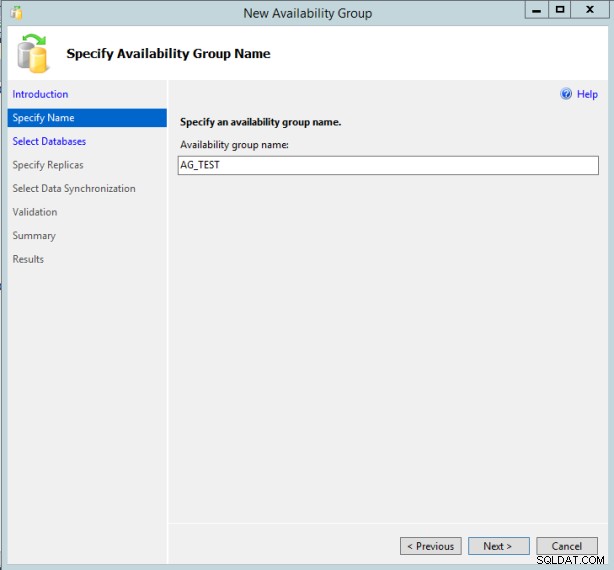
データベースの選択 ページで、可用性グループに含める必要のあるデータベースを選択します。可用性グループのデータベースに参加できるようにするには、完全復旧モード 有効にして完全バックアップを実行する必要があります 手術前に一度服用する必要があります。
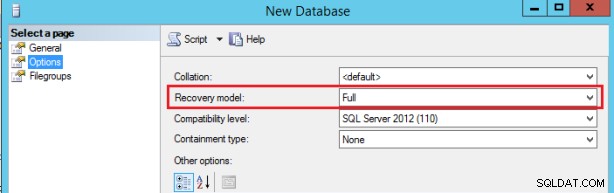
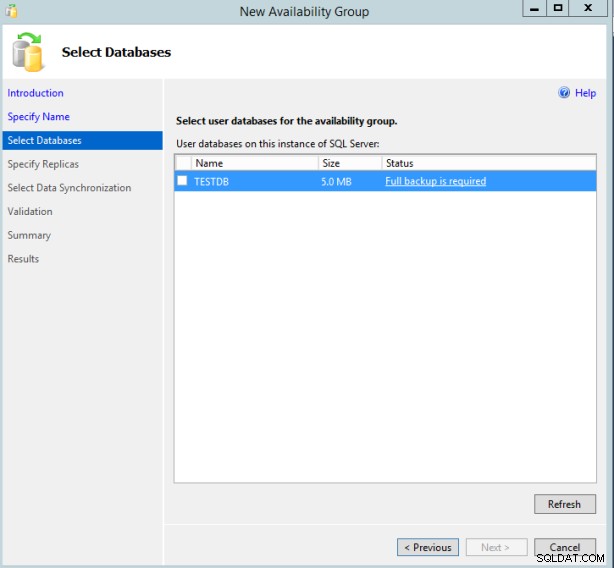
次のようにバックアップを取ります。
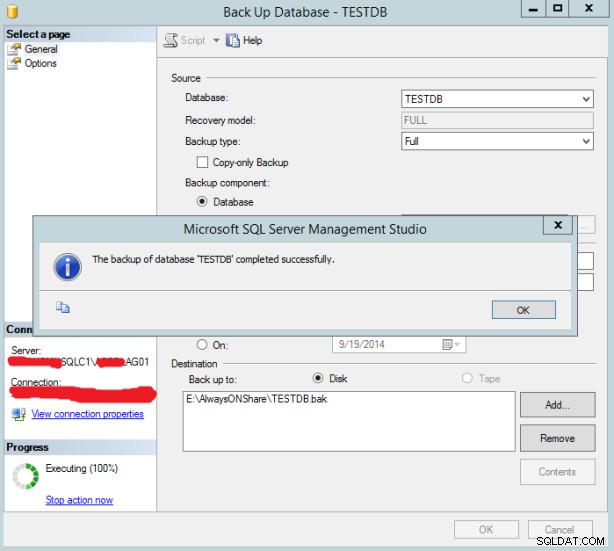
前提条件を満たしています。データベースを選択し、[次へ]ボタンをクリックします。
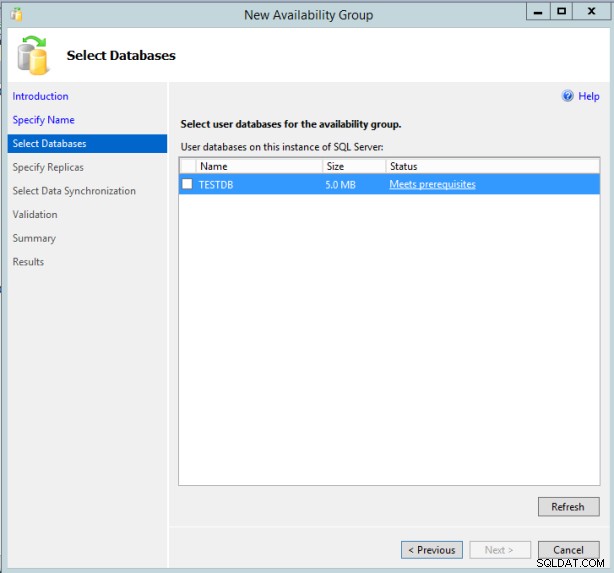
レプリカの指定 ページでは、同期される2番目のサーバー(および存在する場合は3番目のサーバー)は、次のように他のノードに接続することにより、[レプリカの追加]セクションから追加されます。
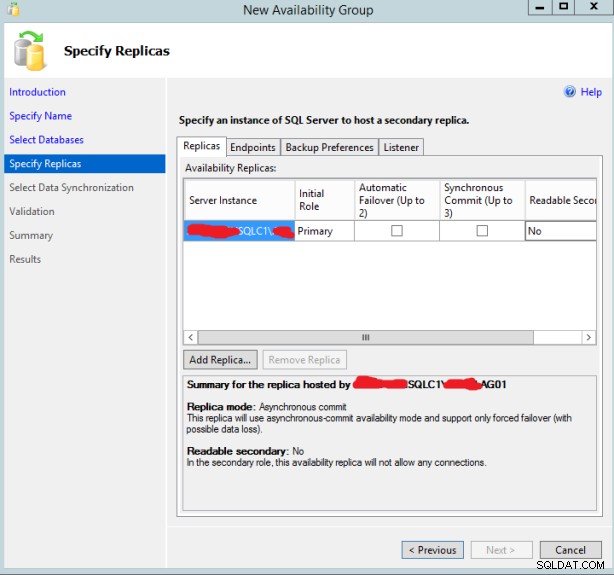
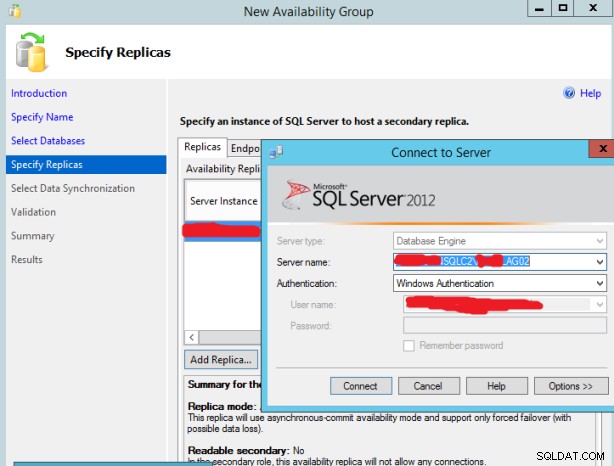
シナリオに応じて、自動フェイルオーバー、同期コミット、読み取り可能なセカンダリロールの仕様が両方のノードに対して作成されます。 (私たちのシナリオによると、各機能が選択され、各サーバーはセカンダリで読み取り可能です。)
プライマリノードとセカンダリノードが追加され、読み取り可能なセカンダリ はいをクリックして選択します 2つのインスタンスごとに、セカンダリインスタンスが読み取り可能になります。 [自動フェイルオーバー]オプションを選択すると、自動フェイルオーバーがアクティブになります。この機能は、最大2つのインスタンスで有効です。
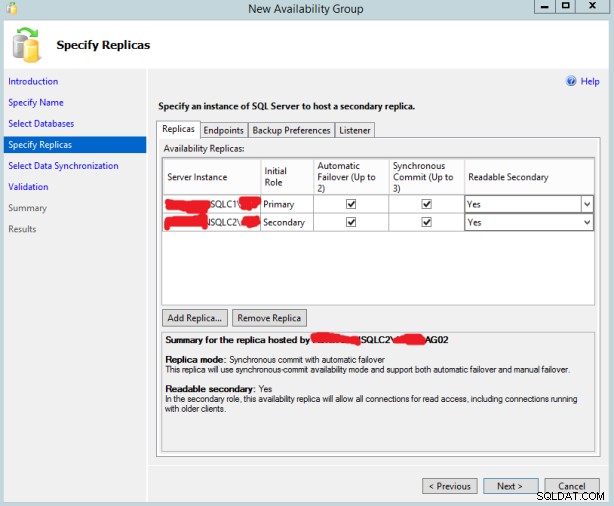
エンドポイント タブには、必要なポート設定が表示されます。エンドポイント可用性グループに含まれるSQLサーバーの同期のためにサーバー間の通信を有効にします。したがって、エンドポイントに使用されるポートはファイアウォールで開かれている必要があることに注意することが重要です。
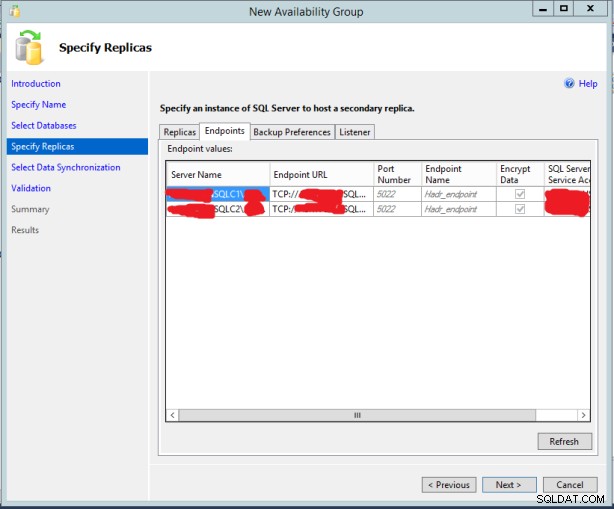
このステップでは、バックアップなどを取得する場所を決定します。プライマリの負荷を軽減するために、セカンダリからバックアップを取得することをお勧めします。
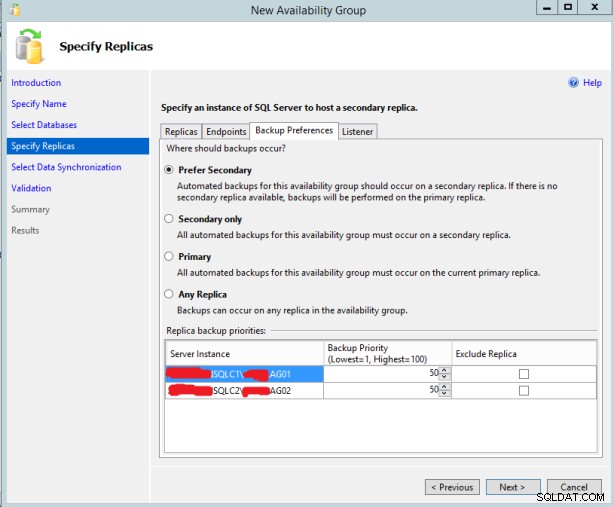
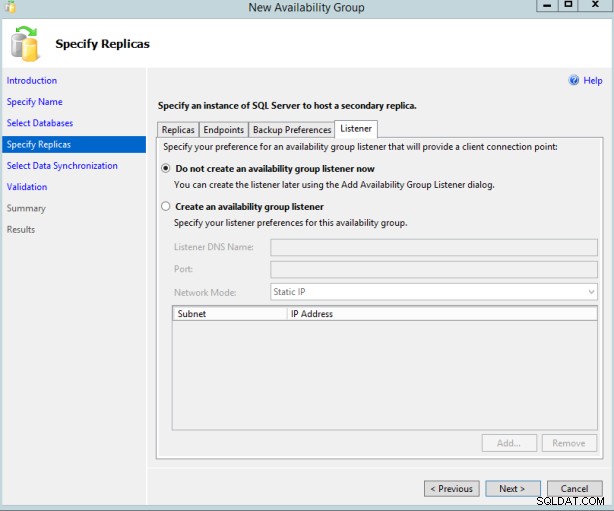
一意のIPとリスナー名でSQLサーバーにアクセスする場合は、[リスナー]タブから可用性グループリスナーを定義する必要があります。インストール中にリスナーの識別が実行されない場合でも、対応する可用性グループを介して[リスナーの追加]オプションで後で定義できます。このリスナーはAlwaysOnリスナー名とも呼ばれ、SQLServerフェールオーバークラスターのフェールオーバークラスター名およびIPと同じです。インストール後、ローカルIPの代わりにこのIPと名前でAlwaysOnにアクセスします。
リスナーを作成する前に、可用性グループをホストするWindowsServerフェールオーバークラスターオブジェクトに[コンピューターオブジェクトの作成]権限が必要です。そうしないと、次のようなエラーが発生します。 (コンピュータオブジェクトを作成する)
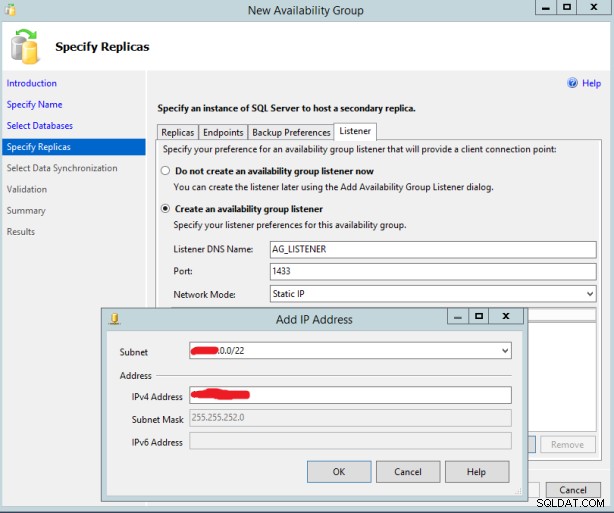
データ同期の選択 この手順では、すべてのレプリカサーバーがアクセスできる共有の場所を指定する必要があります。さらに、このステップでは、SQLServiceおよびAnalysisServiceアカウントの読み取り/書き込み権限が必要であることを無視しないでください。
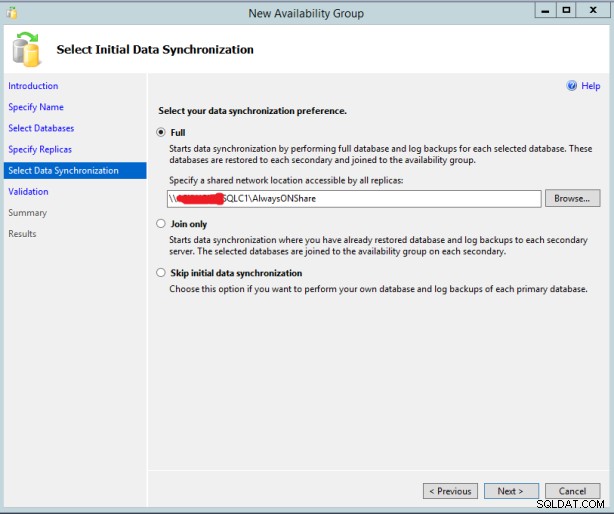
[次へ]をクリックすると、すべてのコントロールが完了します。
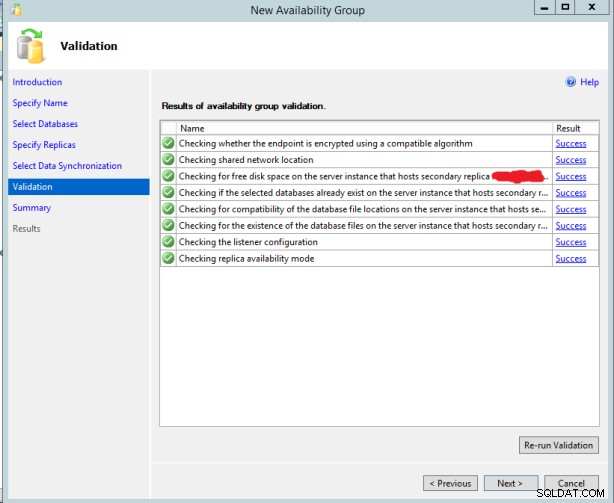
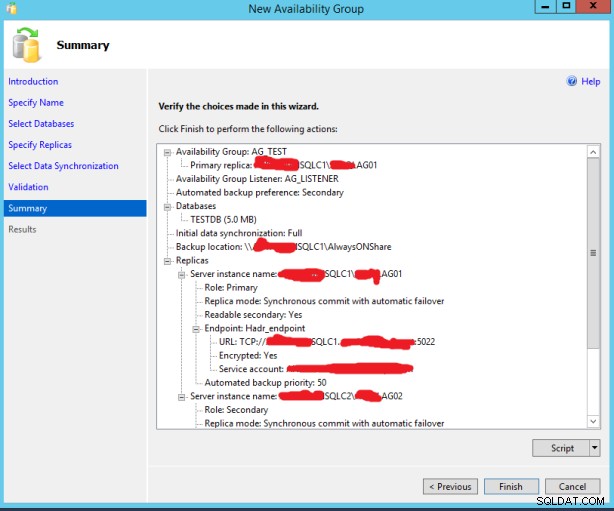
インストールが開始されます。
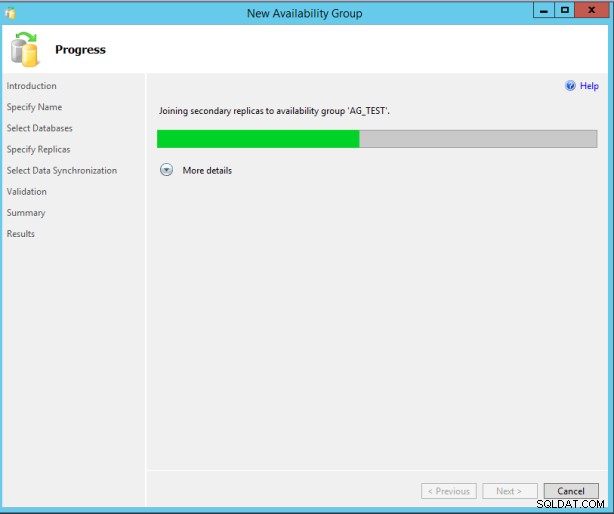
インストールは次のように正常に完了しました。
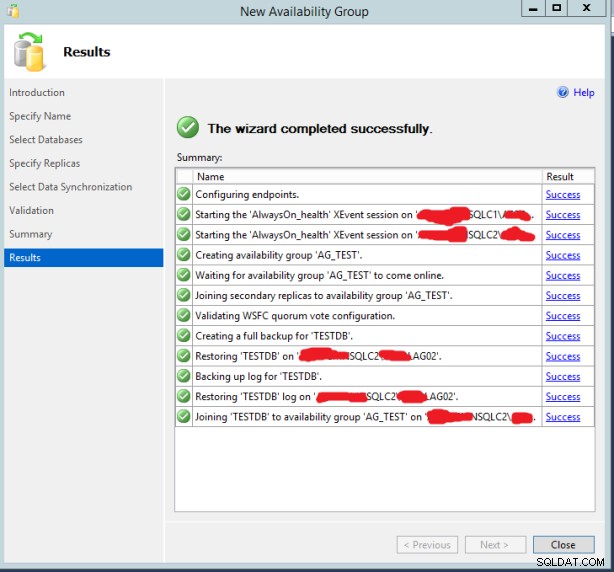
次の記事でAlwaysOnのインストールについて引き続き説明します。
次のリンクを使用して、SQLServerのAlwaysOnインストールに関連する次の投稿にアクセスできます。
SQLServerのAlwaysOnアーキテクチャとステップバイステップのインストール-3手動フェイルオーバーの手順
